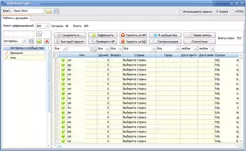Работа с постами в ЖЖ
Приветствуем! Перед вами руководство по работе с постами от Addfriend - многофункционального софта для ЖЖ блоггеров.
Начнем с самого начала и продолжим:
Как написать пост в жж --> Как редактировать и удалить пост --> Как сделать заглавный, верхний пост в жж.
Как написать пост в жж
Пошаговое руководство очень простое. Для этого сделайте следующее:
- Авторизуйтесь под своим ником
- Найдите ссылку Новая запись и нажмите на нее
- В открывшемся окне нужно:
В поле "Тема" ввести заголовок поста", произвольный
-
В самом поле для текста ввести текст и отредактироват его с помощью кнопок на панели визуального редактора. С помощью кнопок выделенный фрагемент текста сделать жирным, выделить курсивом, подчеркнуть, изменить цвет, вставить ссылку на страницу, вставить картинку и так далее.
-
После чего заполните поле "Метки", они же "теги", их вы будете видеть в навигации своего блога. Так же можно выбрать свое настроение, сопровождающую написание поста музыку.
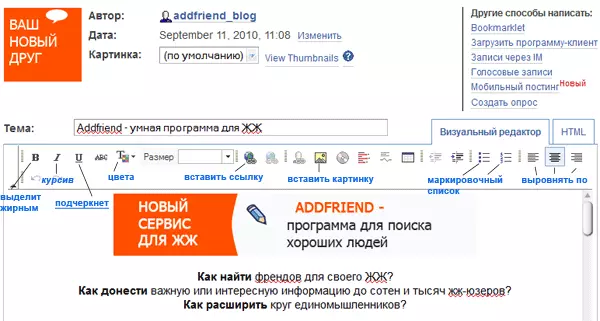
Вы можете выбрать режим комментариев к записи: "Как во всем журнале" - по умолчанию комментарии разрешены. А можно вовсе отключить комментарии к записи, выбрав "Отключить комментарии". В самом низу есть раздел "Доступ к этой записи", если изменить его на "Друзья", то запись станет "подзамочной", т.е. доступной для чтения только друзьям вашего блога, и с вопросом, как сделать запись в жж подзамочной вы сможете помочь и друзьям. Если изменить режим на "Только мне", то запись будете видеть только вы.
Кнопка "Просмотр" на той же самой панели позволит увидеть, как запись будет выглядеть в журнале.
Кнопка "Отправить в" опубликует пост в блоге.
Как редактировать и удалить пост
Довольно часто приходится что-то менять, и конечно, нужно знать, как редактировать записи в жж.
- Авторизуйтесь под своим ником.
- Выберите запись для редактирования.
-
Под ней найдите ссылку "edit"/"редактировать запись" - в зависимости от стиля вашего блога.
-
Откроется редактор, редайтируйте все, что необходимо, снова жмите "Сохранить запись".
-
Чтобы удалить запись - нужно нажать не "Сохранить запись", а "Удалить запись" (кнопка справа).
Как сделать верхний (заглавный) пост в ЖЖ
Очень часто в блогах ЖЖ можно встретить "верхние", "вечные" посты. Это посты, которые не слетают вниз при добавлении новых записей, а остаются на самом верху блога, так, чтобы каждый вновь зашедший мог прочесть какую-то информацию об авторе журнала, политике френдинга и другой информацией, которой владелец своего жж хочет поделиться.
Чтобы сделать верхний пост, нужно сделать следующее:
- Авторизуйтесь под своим ником.
- Зайти на страницу создания новой записи и создать ее.
- Вверху, в разделе, где указано время создания поста, нажать "Изменить" и поставить дату, далекую от реальной, например, 2032 год.
- Затем обязательно нужно поставить галочку напротив "Внеочередная дата".
- Сохранить запись.
Это решает вопрос, как закрепить запись наверху. Как отредактировать верхний пост в жж - точно так же, как и любые другие записи, кнопкой под постом edit/редактировать.
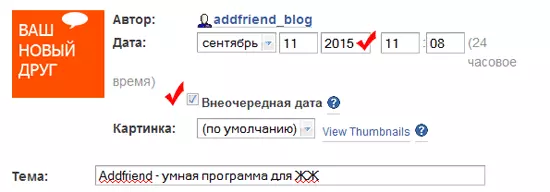
Теперь вы умеете работать с постами
и делать и иметь представление о том:
- как опубликовывать пост в жж
- как написать для жж начало
- что такое пост в жж
- как добавить запись в жж
- как писать посты в жж
- как сделать пост
- как писать посты жж
- что такое первая запись в жж
- как создать запись в жж